Importante: apenas usuários com uma conta de trabalho podem acessar as reuniões rápidas no Chat, que não estão disponíveis para contas pessoais ou escolares.
- Você pode iniciar uma reunião rápida instantaneamente como um chat de voz em uma conversa individual, em grupo ou em um espaço no Google Chat sem precisar ligar.
- Você pode compartilhar sua tela ou ativar a câmera em uma reunião rápida.
- Você também pode iniciar uma videochamada ou ligar para alguém diretamente do Chat ou Gmail. Saiba como iniciar uma videochamada ou ligar para alguém.
Iniciar uma reunião rápida no Chat
- No computador, abra o Google Chat ou o Gmail.
- No Gmail: à esquerda, clique em Chat.
- Abra uma mensagem direta ou um espaço.
- Para iniciar uma reunião rápida com os membros de uma mensagem direta ou um espaço:
- Em uma conversa individual: no canto superior direito, ao lado de Ligar, clique em Mais opções
Iniciar uma reunião rápida
.
- Em uma conversa em grupo ou um espaço: no canto superior direito, ao lado de Ligar, clique em Mais opções
Iniciar uma reunião rápida
.
- Em uma conversa individual: no canto superior direito, ao lado de Ligar, clique em Mais opções
- Para desligar, clique em Encerrar chamada
.
Dicas:
- Se os participantes estiverem em uma reunião rápida, ela continuará ativa.
- Alguém pode participar de uma reunião rápida a qualquer momento usando um ícone de convite para grupos de discussão, desde que a pessoa que iniciou a reunião esteja nela.
Participar da reunião rápida
- No computador, abra o Google Chat ou o Gmail.
- No Gmail: à esquerda, clique em Chat.
- Você pode participar de uma reunião rápida da sua lista de conversas ou em uma mensagem direta ou espaço:
- Para entrar pela lista de conversas, clique no ícone da reunião rápida
ao lado do nome da pessoa ou do espaço.
- Para entrar em uma conversa: selecione uma mensagem direta ou um espaço com uma reunião rápida ativa, que tem o ícone
ao lado do nome ou do espaço. No banner de convite da reunião rápida, clique em Participar.
- Para entrar pela lista de conversas, clique no ícone da reunião rápida
Por padrão, a reunião rápida é aberta como um chat por voz.
- Para mudar o chat por voz para um chat por vídeo, clique em Ativar a câmera
.
- Dica: se alguém na reunião rápida ativar a câmera, um selo de vídeo
aparecerá ao lado da foto do perfil.
- Dica: se alguém na reunião rápida ativar a câmera, um selo de vídeo
- Para compartilhar a tela, clique em Apresentar agora
.
Para redimensionar uma reunião rápida, arraste a alça no canto inferior esquerdo.
Para mudar de uma reunião rápida por chat com vídeo para o Google Meet, clique em Abrir o Meet na guia  no canto superior direito.
no canto superior direito.
Mudar os efeitos de plano de fundo
Para usar um efeito de plano de fundo em uma reunião rápida, passe o cursor sobre o vídeo e clique em Aplicar efeitos visuais 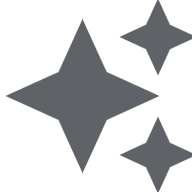 .
.
Enviar uma reação com emoji
Para enviar uma reação com emoji em uma reunião rápida, clique em Mais
Enviar uma reação
.